
Lenovon valmistamat älypuhelimet ovat sen olemassaolon vuosien varrella miehittäneet melko suurimman osan nykyaikaisten gadgetien markkinoista. Jopa valmistajan ratkaisut ovat jo pitkään hankkineet ja heistä menestyvä malli A526, jatkavat toimintojensa täyttämistä. Jotkut haittapuolet voivat toimittaa vain ohjelmisto-osan. Onneksi laiteohjelmiston avulla voit korjata tämän tilanteen jossain määrin. Artikkelissa käsitellään tehokkaimpia tapoja asentaa Android Lenovo A526: lle.
Melko yksinkertaisten ohjeiden mukaisesti voit palauttaa menetetyn mahdollisuuden normaalisti käynnistää Lenovo A526 sekä tuoda joitakin toiminnallisuuden laajentamista päivitetyn ohjelmiston avulla. Samanaikaisesti ennen siirtymistä laitteiden manipulointiin, on tarpeen tarkastella seuraavia.
Menettelyt älypuhelimen muistutuksen osioissa on tiettyjä riskejä. Kaikki vastuu seurauksista vie käyttäjälle laiteohjelmiston johtaja! Resurssien ja artikkelin kirjoittajat mahdollisista vastuuta varten ei kuljeteta!
Valmistautuminen
Mitä tahansa muuta Lenovo-mallista, ennen A526-laiteohjelmistoprosessin suorittamista, on toteutettava joitain valmistelevia manipulaatioita. Selvästi ja asianmukaisesti toteutettu valmistelu välttää virheitä ja vaikeuksia sekä ennalta määrätä tapahtumien menestystä.

Asennusohjain
Lähes kaikissa tilanteissa, joissa sinun on palautettava tai päivitys Lenovo A526 -puhelimessa, on tarpeen soveltaa SP Flash Tool -apuohjelmaa, joka on yksi tehokkaimmista työkaluista MTK-laitteiden muistiosien kanssa. Ja tämä ehdottaa erityisen kuljettajan järjestelmässä. Vaiheet, joita on käytettävä tarvittavien komponenttien asentamiseen, on kuvattu artikkelissa:
Oppitunti: Ajurien asentaminen Android-laiteohjelmistoon
Paketti tarvittavien kuljettajien kanssa voidaan ladata viitetiedot:
Lataa ajurit firmware Lenovo A526
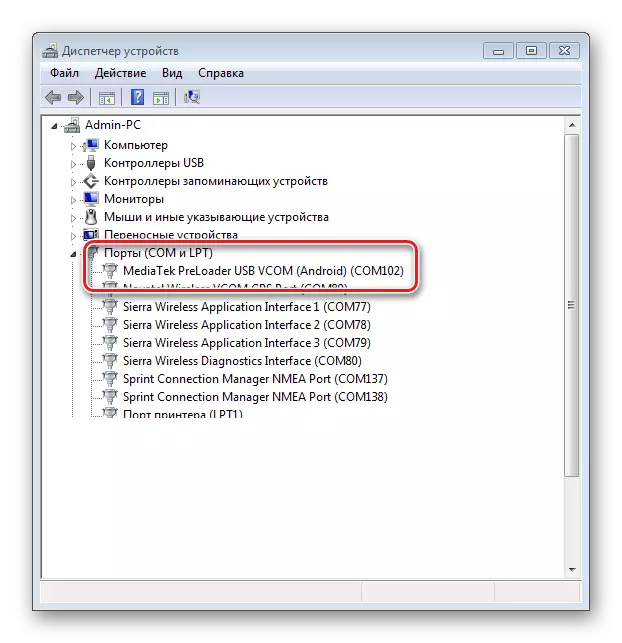
Varmuuskopioinnin luominen
Kun laitat Android-älypuhelimet, laitteen muisti on käytännössä suoritettu, mikä edellyttää käyttäjätietojen menetystä, joten varmuuskopio tarvitaan, luomaan jonkin artikkelissa kuvattuja tapoja:
Oppitunti: Miten tehdä varmuuskopio Android-laite ennen laiteohjelmistoa
Erityistä huomiota, kun työskentelet Lenovo A526: n kanssa, olisi annettava osion NVRAM-osan menettelylle. Tämän osan kaato, joka on luotu ennen firmware-ohjelmaa, tallentaa aikaa ja vaivaa, kun se palauttaa langattomien verkkojen työkyvyn, heikentynyt Androidin epäonnistuneessa asennuksessa tai muiden virheiden vuoksi Prosessi manipulointi laitteen järjestelmäosien kanssa.
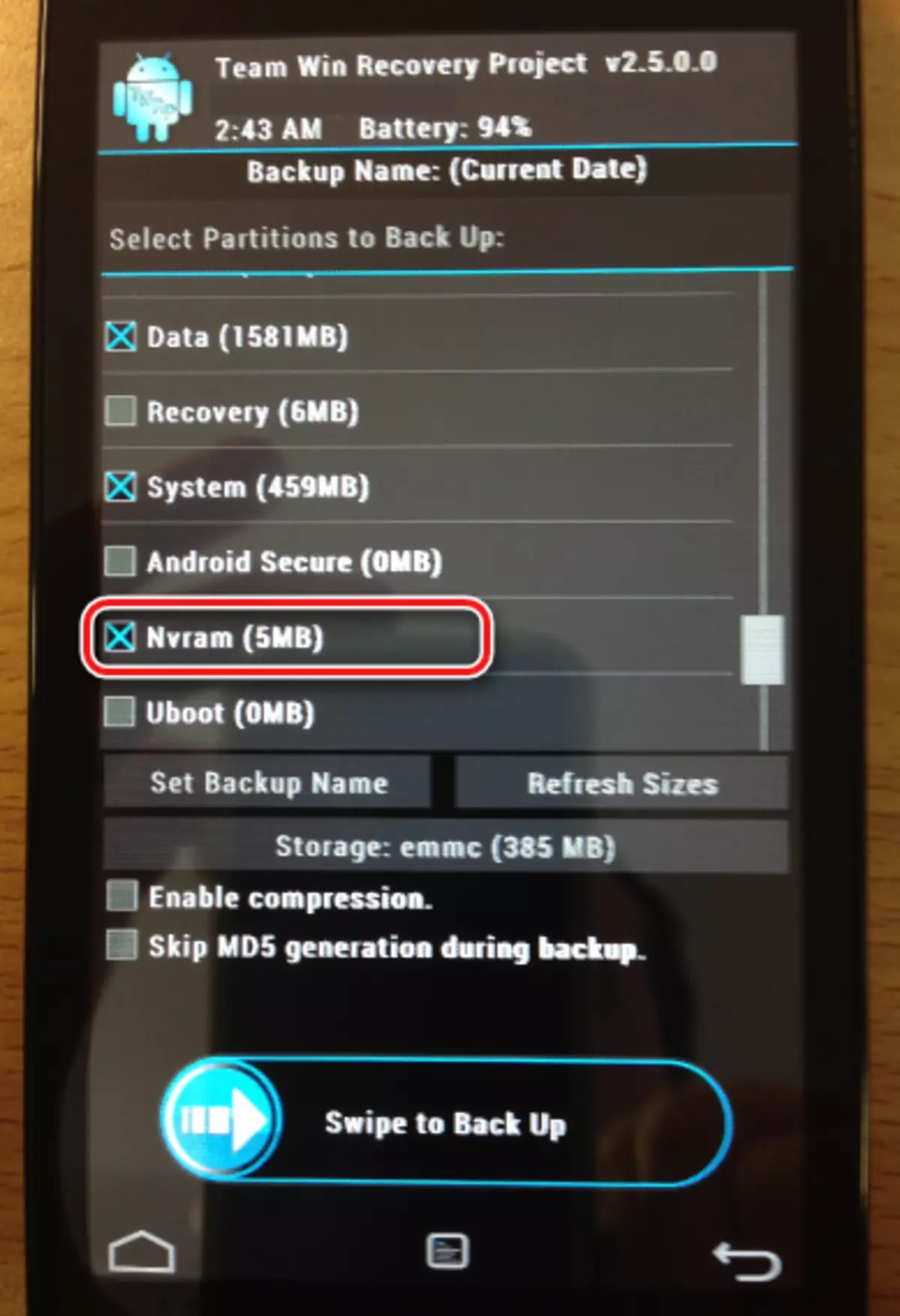
Laiteohjelmisto
Tallentaa kuvia MTK Smartphones Lenovo ja A526-malli tässä ei ole poikkeus, sillä ei yleensä anna vaikeuksia käytetyistä ohjelmista oikealla käyttäjäperusteisella versiolla ja sovellettavien tiedostojen vaihtoehdoista. Kuten monet muut laitteet, Lenovo A526 voidaan vilkkuu useilla tavoilla. Harkitse tärkein ja yleisimmin käytetty.Tapa 1: Tehdasvalmistus
Jos laiteohjelmiston tarkoitus on Androidin virallisen version tavanomainen uudelleenasennus, älypuhelimen puhdistaminen eri ohjelmiston roskat ja sen paluuta laatikon tilaan, ainakin ohjelmiston suhteen, on todennäköisesti helpoin tapa kartoitus Valmistajan asentama talteenottoympäristö.
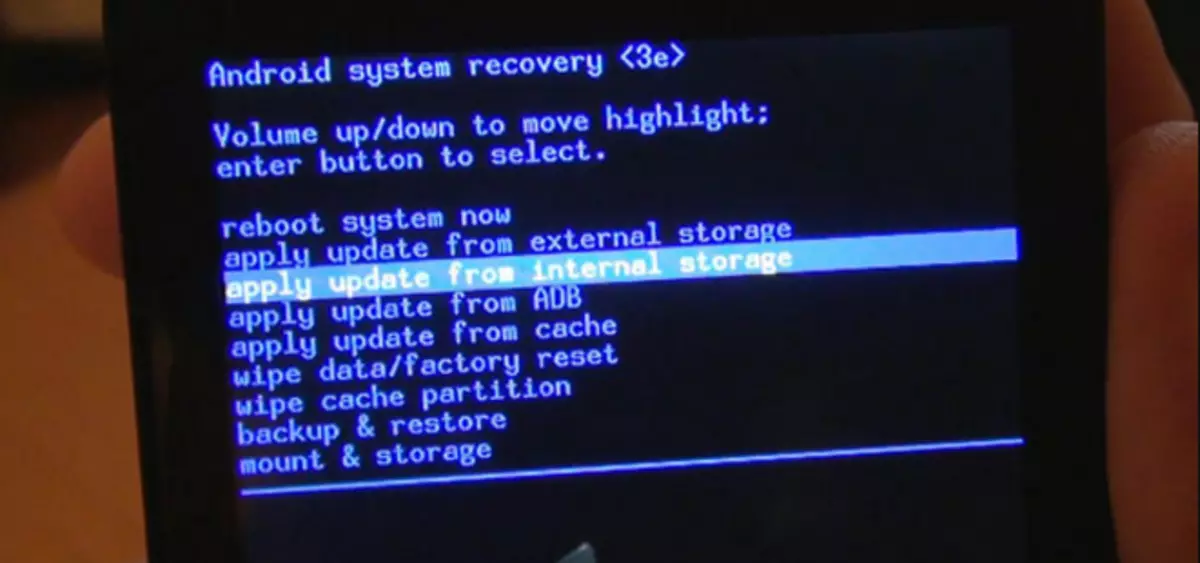
- Menetelmää käytettäessä voi aiheuttaa sopivan paketin, jossa ohjelmisto on suunniteltu asennukseen palautuksen kautta. Onneksi löysimme ja lähettäneet huolellisesti sopivan ratkaisun pilvivarastoon. Lataa haluamasi tiedosto * .zip. Voit linkittää:
- Kun olet ladannut zip-paketin, sinun on kopioitava se Ilman purkamista Laitteeseen asennetun muistikortin juuressa.
- Ennen manipulointia varten sinun on täytettävä laitteen akku kokonaan. Tämä välttää mahdollisia ongelmia, jos prosessi pysähtyy tiettyyn vaiheeseen eikä virtaa riittää sen suorittamiseen.
- Seuraavaksi on sisäänkäynti elpymiseen. Voit tehdä tämän samanaikaisesti painamalla kaksi näppäintä älypuhelimella pois päältä: "Volume +" ja "Power".

Pidä painikkeita on tärinän alkamiseen ja näyttää käynnistysnäytön (5-7 sekuntia). Sitten reagointiympäristön käynnistys seuraa.
- Pakkausten asennus talteenottoon tehdään artikkelissa esitettyjen ohjeiden mukaisesti:
- Meidän ei pidä unohtaa puhdistaa osia "Data" ja "välimuisti".
- Ja vain sen jälkeen, asentaa ohjelmisto valitsemalla "Apply Update SDCard" -toiminnolla.
- Tiedostojen siirtämisprosessi kestää jopa 10 minuuttia aikaa, ja sen jälkeen sinun on poistettava laitteen akku, asenna se takaisin ja käynnistää A526-painiketta, paina "Power" -painiketta.
- Pitkän alkukuorman jälkeen (noin 10-15 minuuttia) älypuhelin ilmestyy käyttäjältä ohjelmistotilassa kuin ostoksen jälkeen.
Lataa Virallinen Lenovo A526 firmware toipuminen
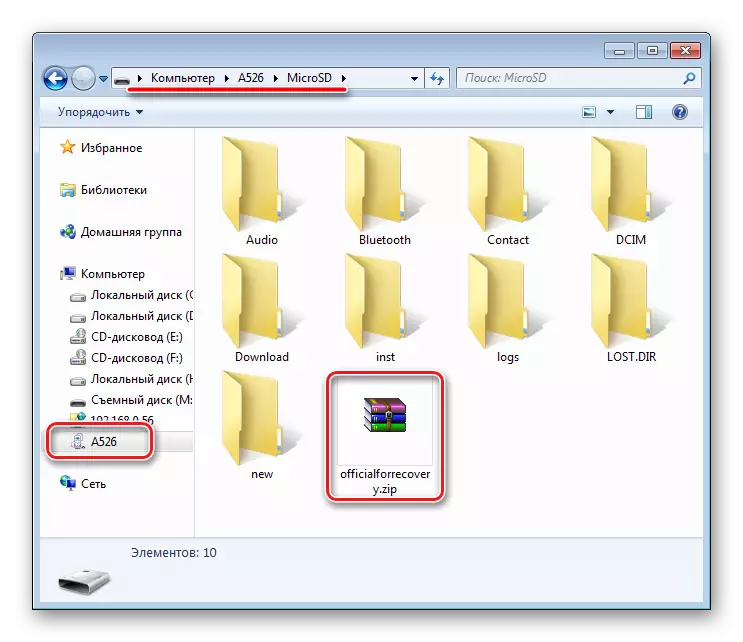

Oppitunti: Miten flash android kautta palauttaminen
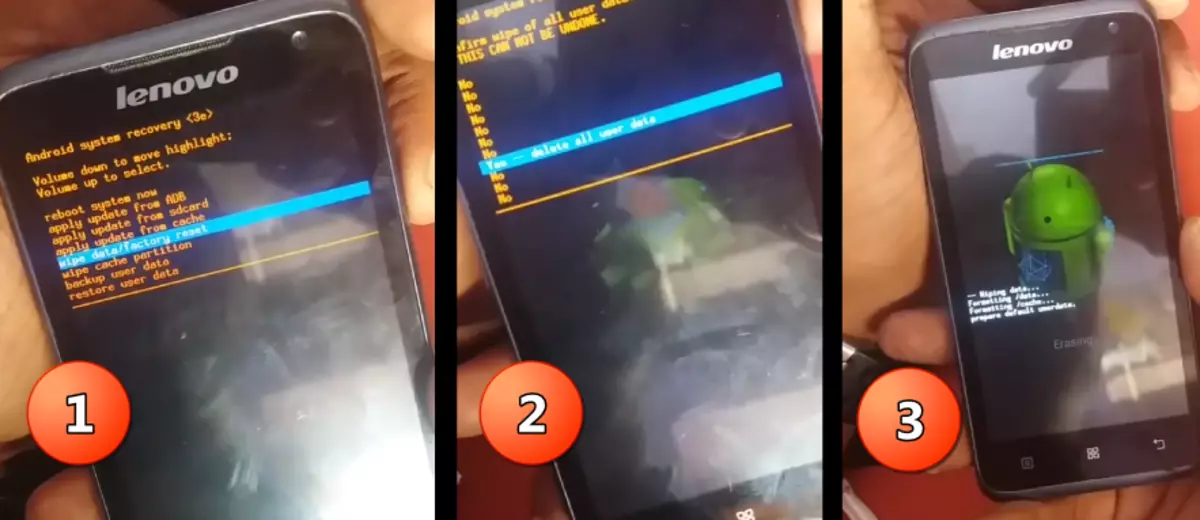
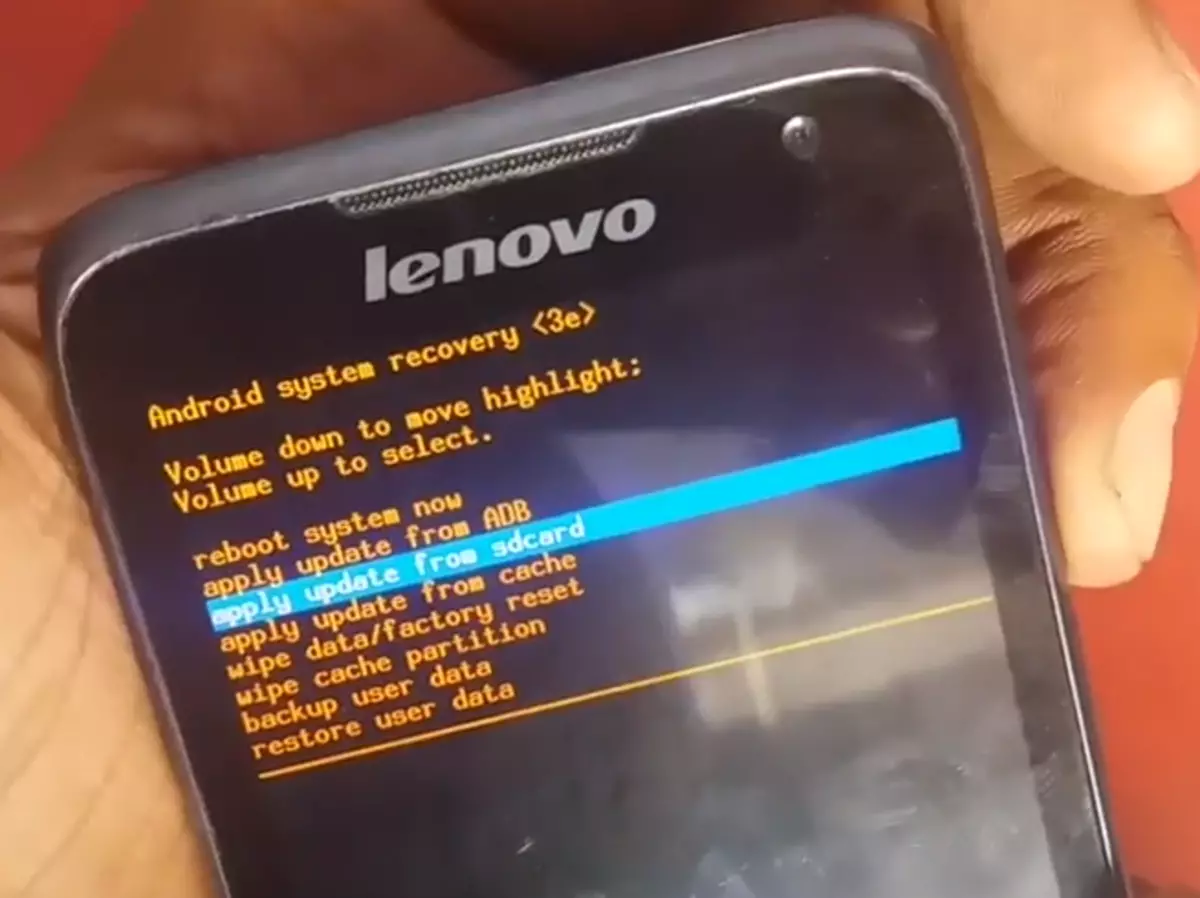
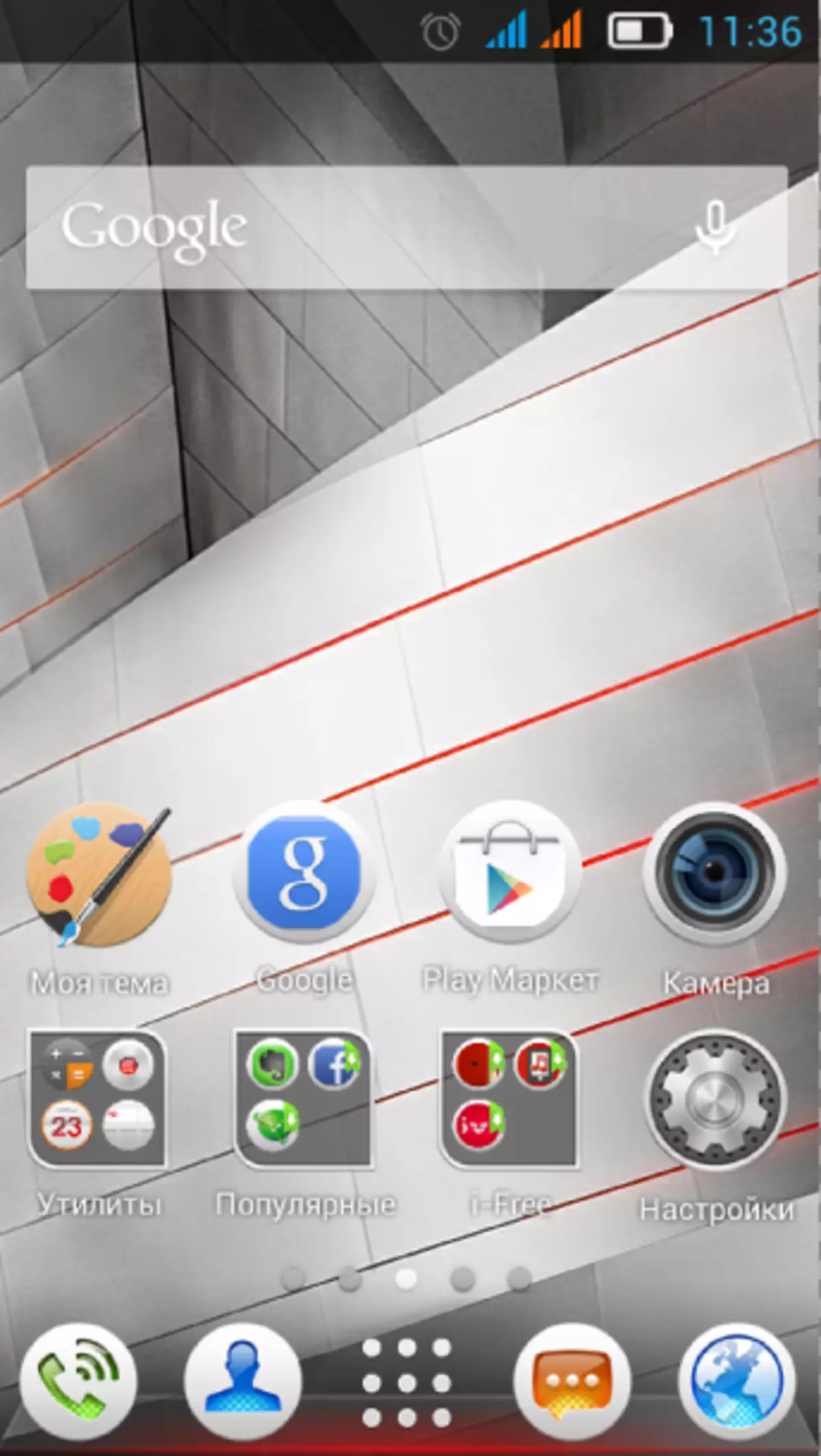
Tapa 2: SP Flash Tool
Tarkasteltava laitteen laiteohjelmiston SP Flash Tool -ohjelman sovellus on ehkä monipuolinen elvytysmenetelmä, päivitettävä ja uudelleenasennus ohjelmisto.
Ottaen huomioon riittävän kauan, joka on kulunut älypuhelimen lopettamisen jälkeen, ohjelmistopäivitykset eivät ole käytettävissä. Suunnitelmissa on vapauttaa päivitykset valmistajan virallisella verkkosivustolla, malli A526 puuttuu.
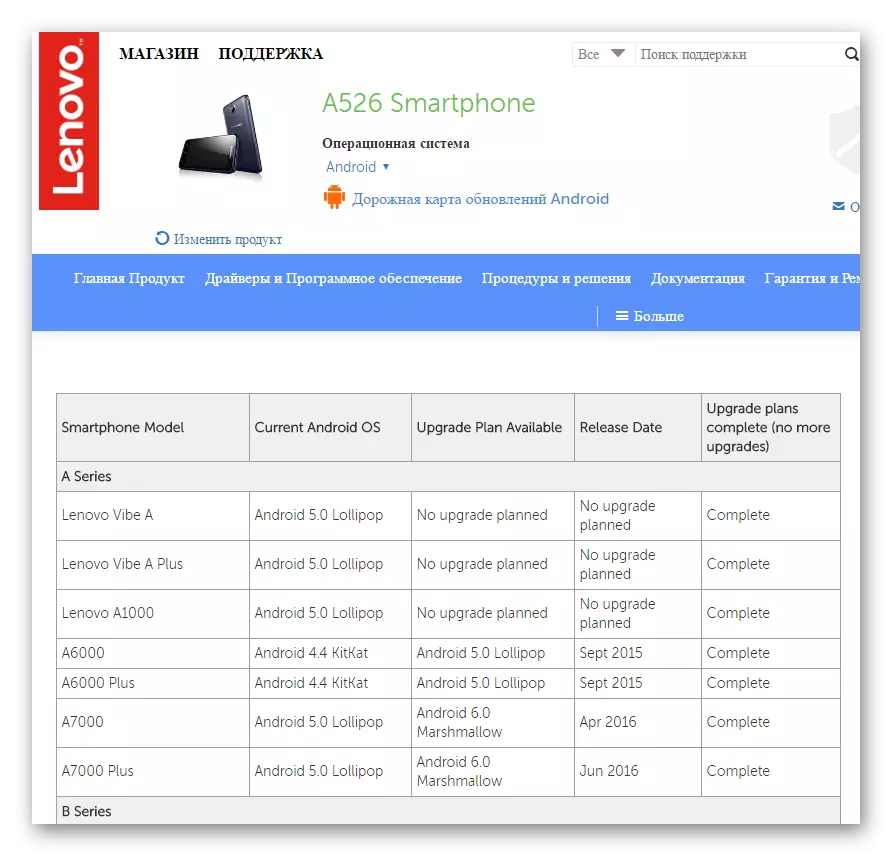
On syytä huomata, että ohjelmistopäivityslaitteen elinkaari julkaistiin hieman.
Alla olevien ohjeiden avulla on mahdollista tallentaa virallinen laiteohjelmisto laitteen muistoon, joka on lähes kaikissa kunnossa, mukaan lukien toimettomuus, johtuen Androidin tai muiden tapahtuneiden ohjelmistoongelmien romahtamisen vuoksi.

- Ensimmäinen asia, jonka sinun on huolehdittava, on ladata ja purkaminen erilliseen kansioon viimeisimmän version virallisen firmware-kansioon, joka on suunniteltu kirjoittamaan laitteeseen ohjelman kautta. Tätä varten voit käyttää viitteitä:
- Smartphoneen läsnäolon ansiosta tuoreimmat laitteistokomponentit eivät ole muistin kanssa, ei ole välttämätöntä hyödyllisyyden uudelle versiolle. Vahvistettu ratkaisu - V3.1336.0.198. . Arkistojen lataaminen ohjelmalla, jonka jälkeen sinun on pakko purkaa erilliseen kansioon, joka on saatavilla linkissä:
- Tarvittavien tiedostojen valmistelun jälkeen SP Flash -työkalu on käynnissä - tähän, se riittää sulkemaan vasemmanpuoleisen hiiren painikkeen kahdesti Flash_tool.exe. hakemistossa ohjelmatiedostoilla.
- Ohjelman käynnistämisen jälkeen sinun on lisättävä erityinen hajotustiedosto, joka sisältää tietoja älypuhelimen muistutuksen osista ja niiden osoitteesta. Voit tehdä tämän käyttämällä "Scatter-loading" -painiketta. Sitten maininta tieostaan MT6582_Scatter_w1315v15v111.txt Sijaitsee kansiossa pakkatun laiteohjelmiston kanssa.
- Edellä mainittujen kenttien jälkeen kentät, jotka sisältävät laitteen muistin ja niiden osoitteiden nimet, täytetään arvot.
- Tarkastamalla valintaruutujen asennuksen kaikki valintaruudut lähelle osioiden nimiä, napsauta "Lataa" -painiketta, joka kääntää SP Flash -työkalun laitteen valmiustilaan.
- Älypuhelimen liittäminen USB-porttiin suoritetaan uutetulla akulla.
- Tietojen tallentamisprosessi käynnistyy automaattisesti, kun laite on määritetty järjestelmässä. Voit tehdä tämän asenna akku tietokoneeseen liitettyyn laitteeseen.
- Ohjelman aikana et voi poistaa laitetta poistaa käytöstä tietokoneesta ja napsauttaa sitä näppäimiä. Laiteohjelmiston merkkivalo ilmoitetaan laiteohjelmistoprosessin edistämisestä.
- Kaikkien tarvittavien menettelyjen päätyttyä ohjelma näyttää ikkunan OK-ikkunan, joka vahvistaa toiminnan onnistumisen.
- Jos virheitä, kun käytät ohjelmaa "Lataa" -tilassa, sinun on poistettava laite tietokoneesta, vedä akku ulos ja toista edellä mainitut vaiheet alkaen kuudennesta, mutta "Download" -painikkeen sijaan tässä vaiheessa , Napsauta "Firmware-> Upgrade" -painiketta.
- Menestyksellisen sisäänkäynnin ohjelmiston jälkeen sinun on suljettava vahvistusikkuna SP-flash-työkalussa, sammuta PC-älypuhelin ja käynnistä se "Power" -painikkeen pitkällä painamalla. Ohjelmiston uudelleenasentamisen jälkeen kestää melko pitkään, sinun ei pitäisi keskeyttää sitä.
Lataa virallinen Firmware SP Flash Tool Lenovo A526
Lataa SP Flash Tool firmware Lenovo A526
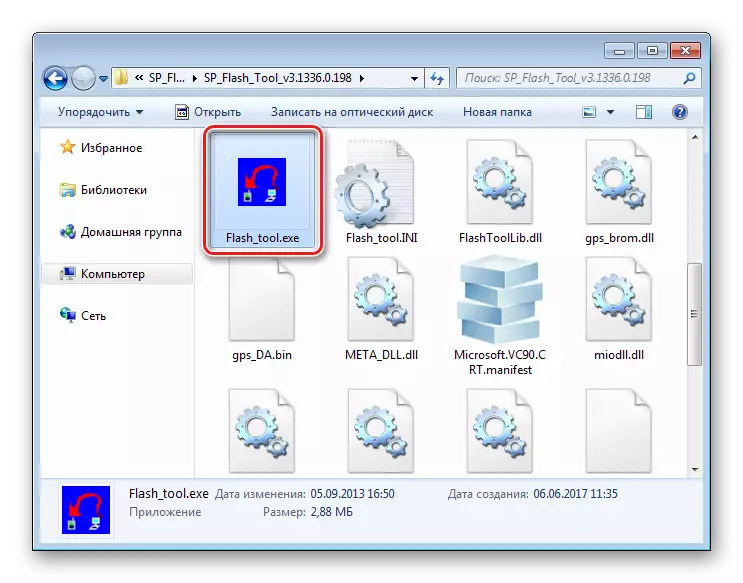
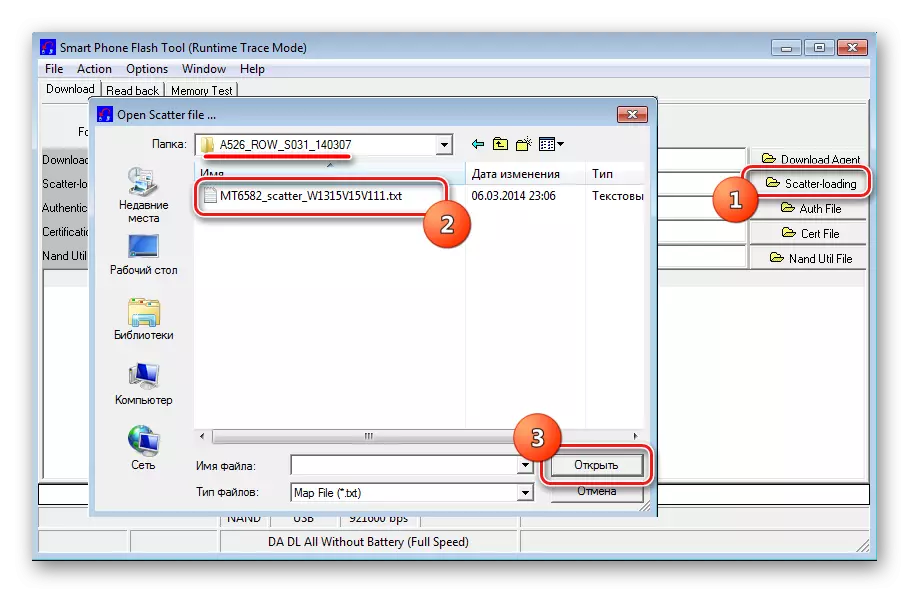
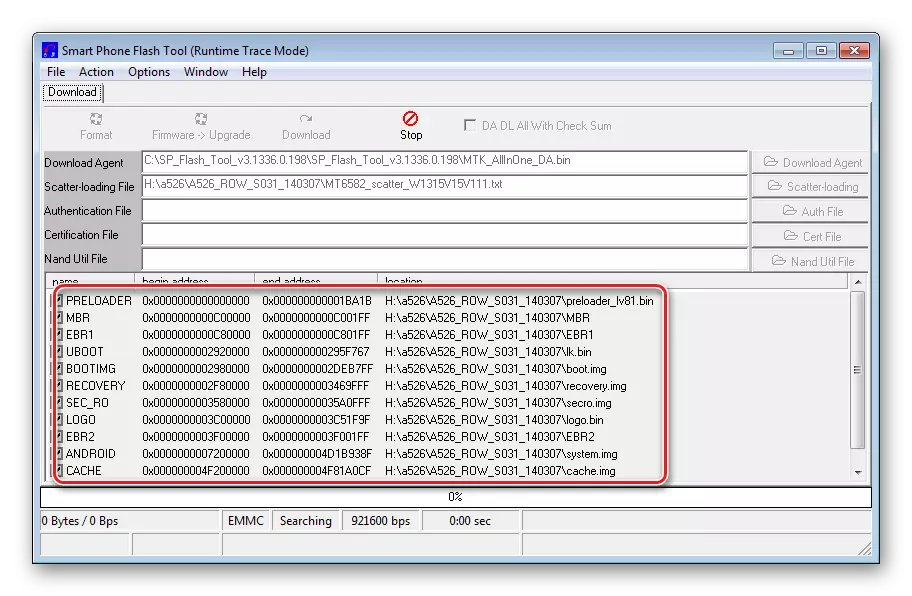
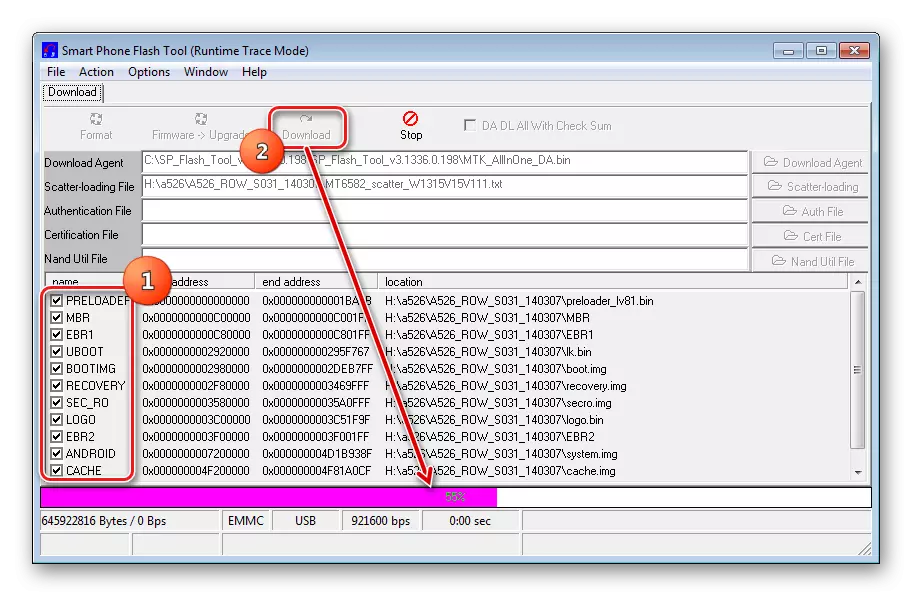

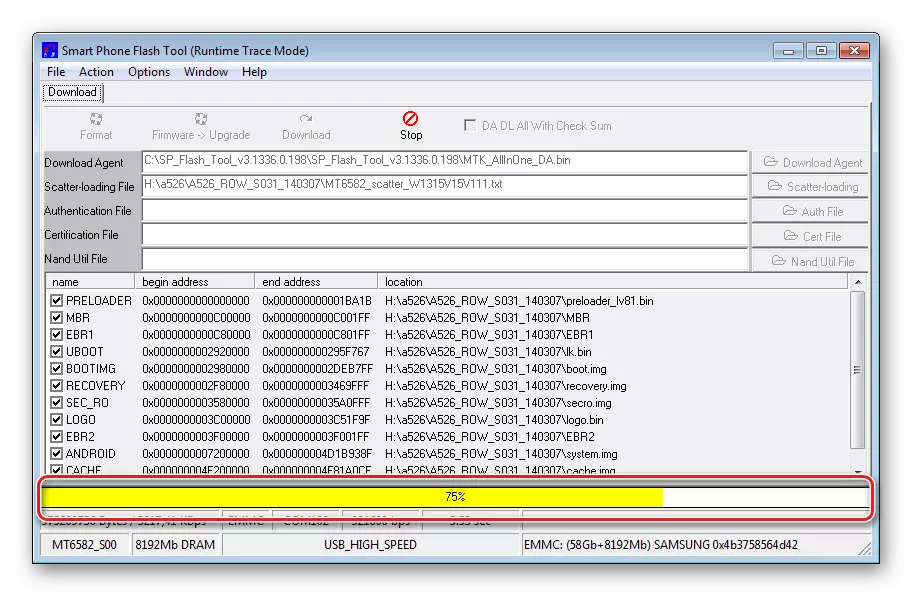
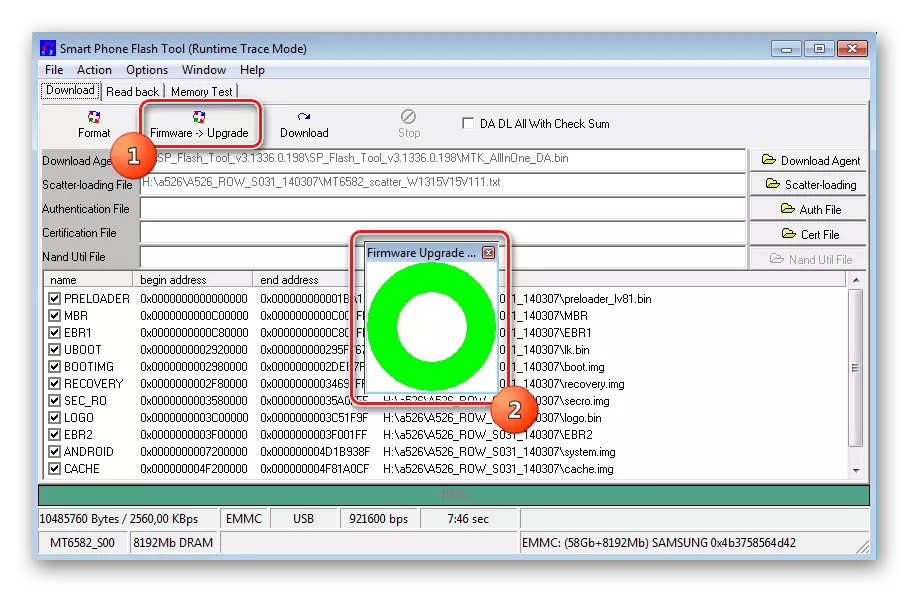
Tapa 3: Epävirallinen laiteohjelmisto
Lenovo A526: n omistajille, jotka eivät halua laittaa vanhentuneita Android 4.2.2, nimittäin tämä OS: n versio vastaanottaa jokaisen asennuksen viimeisen virallisen laiteohjelmiston älypuhelimeen, mukautetun laiteohjelmiston asennus voi olla hyvä ratkaisu.
Järjestelmäversion parantamisen lisäksi 4,4: een, joten voit hieman laajentaa laitteen toimivuutta. Lenovo A526: n epävirallisista ratkaisuista on saatavilla maailmanlaajuisen verkon maailmanlaajuisella verkostolla, mutta valitettavasti useimmilla on merkittäviä haittoja, mikä mahdollistaa tällaisen tullin käyttämistä jatkuvasti.
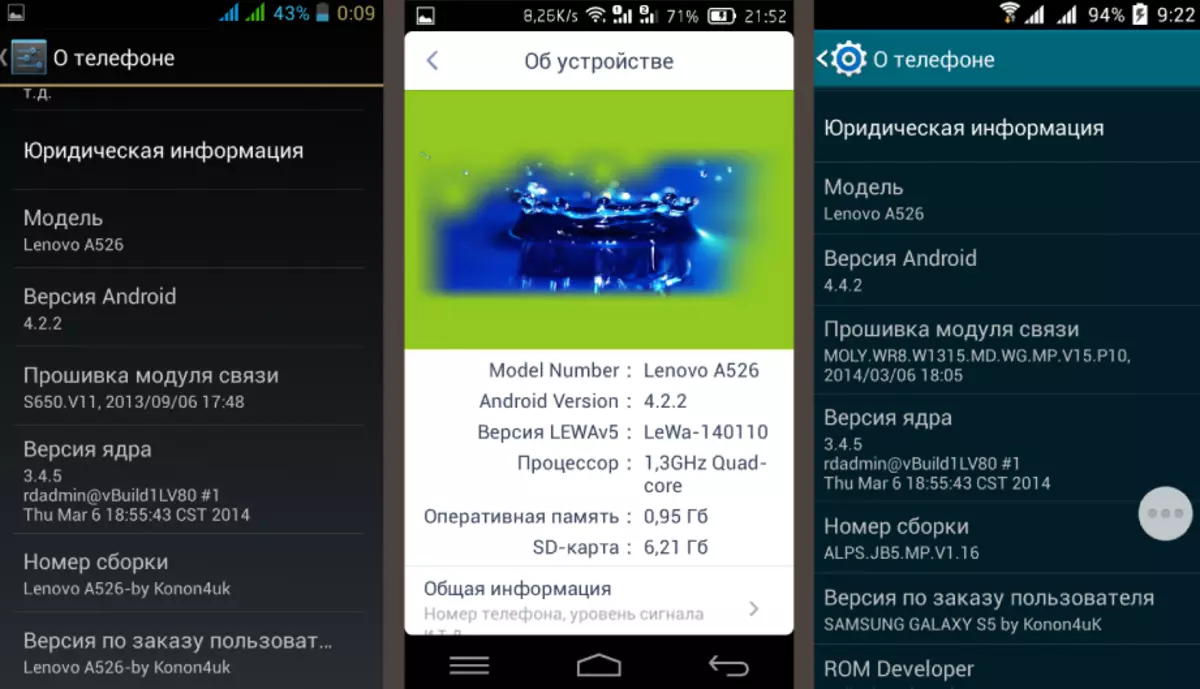
Käyttäjäkokemuksen mukaan Lenovo A526: n vakauden ja toiminnallisuuden kannalta mielenkiintoinen on epävirallinen ratkaisu Miui V5 sekä Cyanogenmod 13.
Kehittäjäjoukkueista ei ole olemassa virallisia versioita, mutta kierrettyä firmware voidaan suositella huolellisesti ja toimitettava hyvälle tasolle, voidaan suositella käytettäväksi. Yksi kokoonpanoista voidaan ladata viitetiedot:
Lataa Custom firmware for Lenovo A526
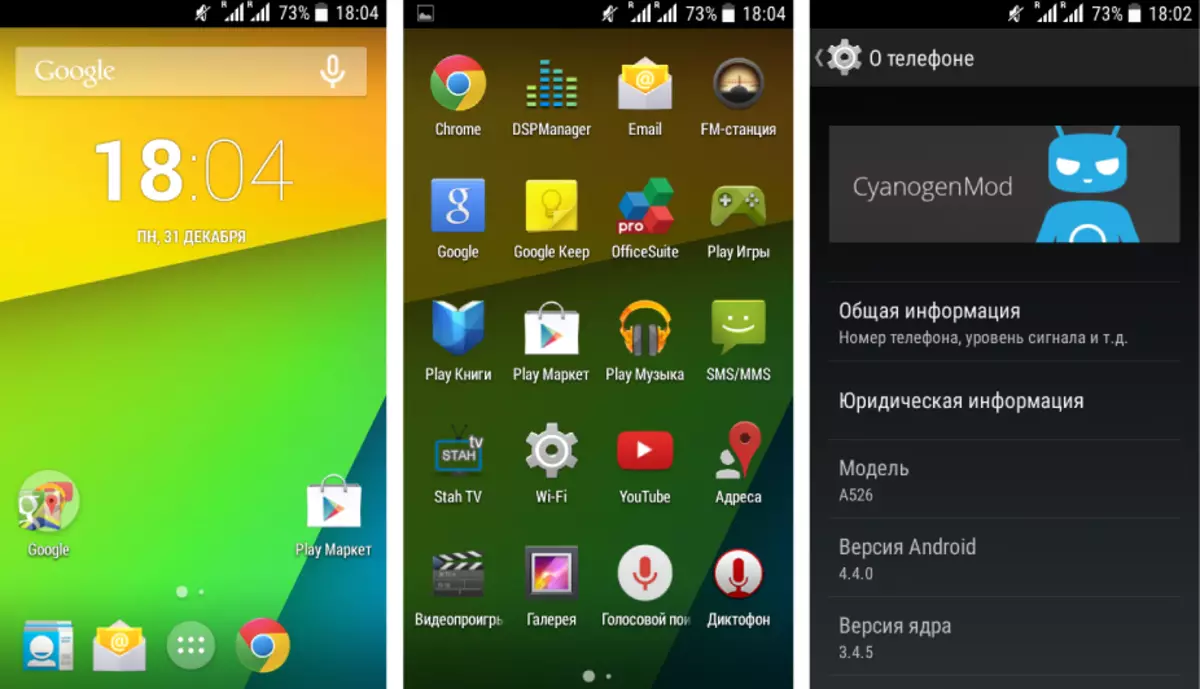
- Ensimmäinen asia, joka on tehtävä muokatun ohjelmiston onnistuneessa asentamiseksi harkittuun laitteeseen, on ladata vetoketjullinen paketti muistikortin juurella ja asentaa microSD laitteeseen.
- Epävirallisten ratkaisujen asentaminen käytetään muunnettuun TWRP-talteenottoon. Asenna se, voit käyttää SP Flash -työkalua. Menettely toistaa ohjelmiston asennuksen vaiheet 1-5 A526: ssa edellä kuvatun ohjelman kautta. Haluttu hajotustiedosto sijaitsee palautushakemistossa. Arkisto tarvittavien tiedostojen avulla voidaan ladata viitetiedot:
- Kun olet ladannut hajontatiedoston, sinun on asennettava valintaruutu palautuskohdan eteen.
- Ja määritä sitten polku kuvaan Twrp.img. Napsauttamalla kaksi kertaa nimellä "Recovery" osiossa ja valitsemalla sopiva tiedosto avautuvassa käyttöikkunassa.
- Seuraava askel on painaa "Download" -painiketta ja liitä sitten älypuhelin ilman akkua tietokoneen USB-porttiin.
Muokatun ympäristön tallentaminen alkaa automaattisesti ja se valmistuu "Download OK" -ikkunan ulkonäköön.
- TWRP: n asentamisen jälkeen Lenovo A526: n ensimmäinen käynnistys on toteutettava mukautetussa palautuksessa. Jos laitteen saappaat Androidissa, keskipitkän laiteohjelmistopyynnön on toistettava. Muunnetun elpymisen aloittamiseksi käytetään samaa laitteistopainikkeita, jotka kirjautuvat tehtaan talteenottoympäristöön.
- Edellisten vaiheiden suorittamisen jälkeen voit siirtyä mukautetun ohjelmiston asennukseen palautuksesta.
Zip-pakettiraitteisto TWRP: ssä on kuvattu artikkelissa:
- Jos haluat asentaa epävirallisen laiteohjelmiston Lenovo A526: een, sinun on suoritettava kaikki ohjeet, jotka eivät unohda suorittaa "Pyyhi tiedot" ennen zip-paketin tallentamista.
- Ja suorittaa myös zip-tiedoston allekirjoittamisen vahvistuksen tarkistusruudusta rististä ennen laiteohjelmiston käynnistämistä.
- Kun olet asentanut Castom, laite käynnistetään uudelleen. Kuten kaikissa tällaisissa tapauksissa sinun on odotettava noin 10 minuuttia ennen päivitetyn modifioidun Androidin lataamista.
Lataa TWRP asentaa SP Flash Tool Smartphone Lenovo A526
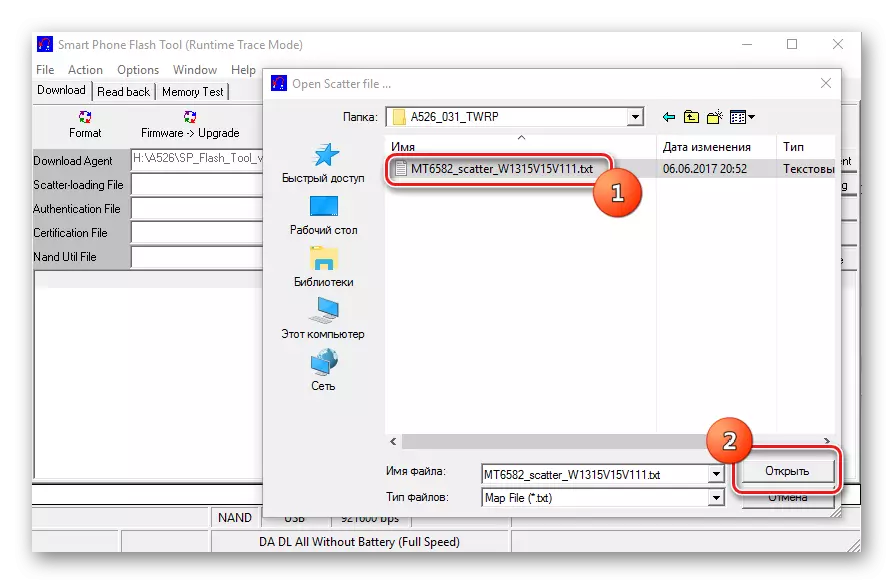
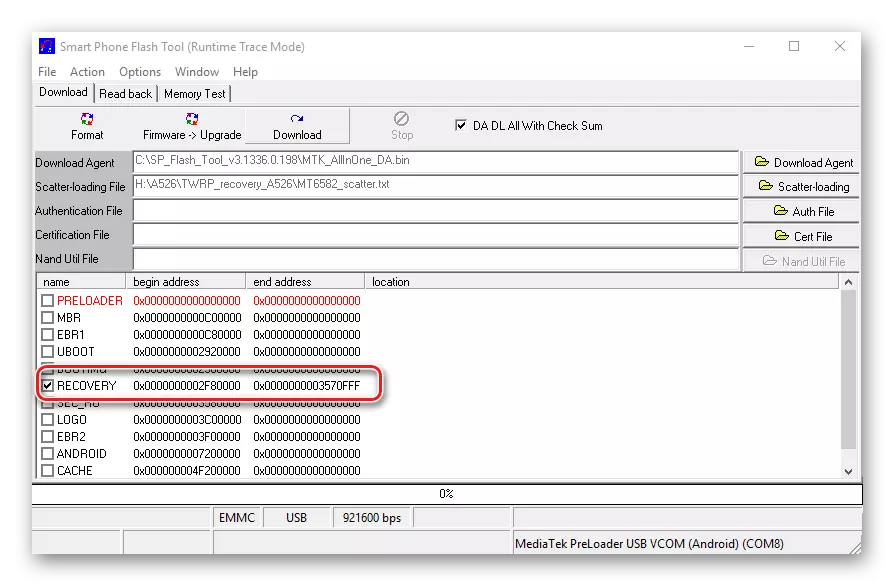
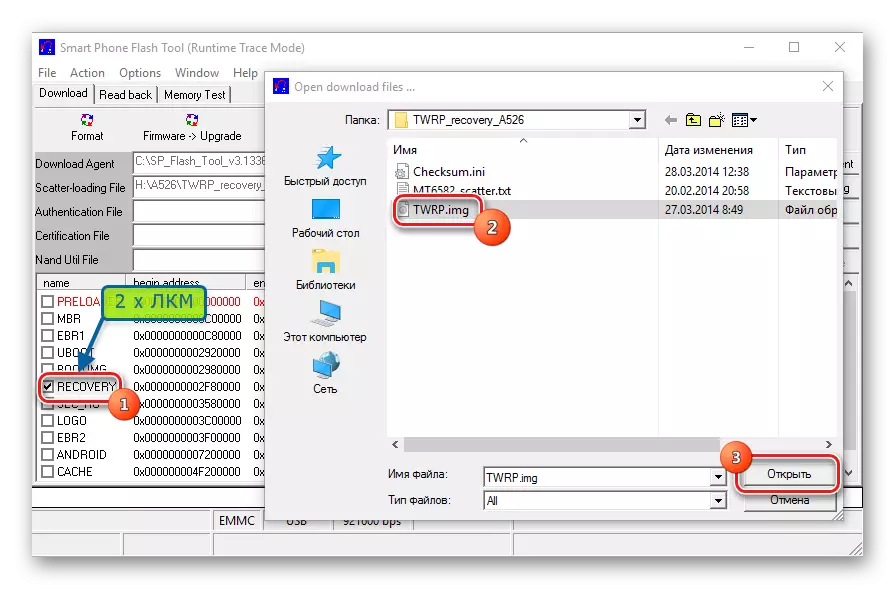
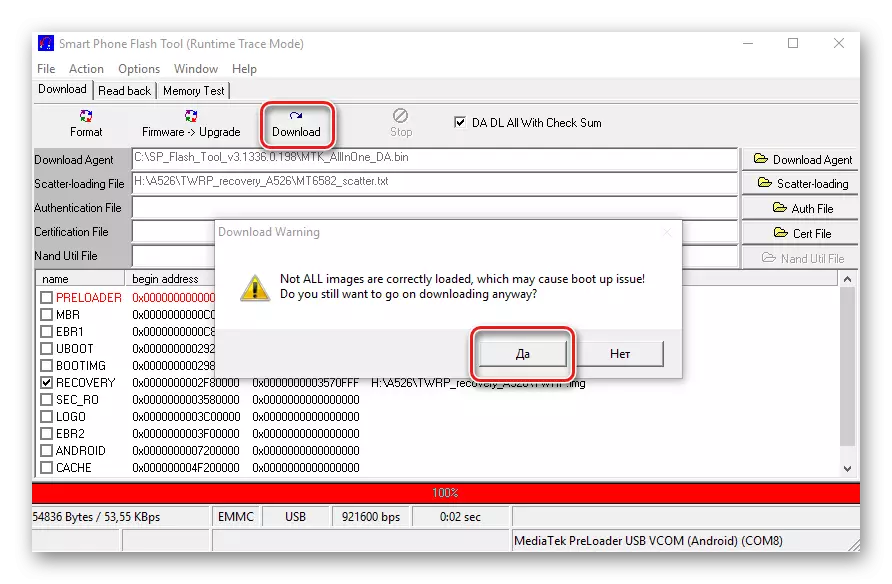
Oppitunti: Miten Flash Android-laite TWRP: n kautta
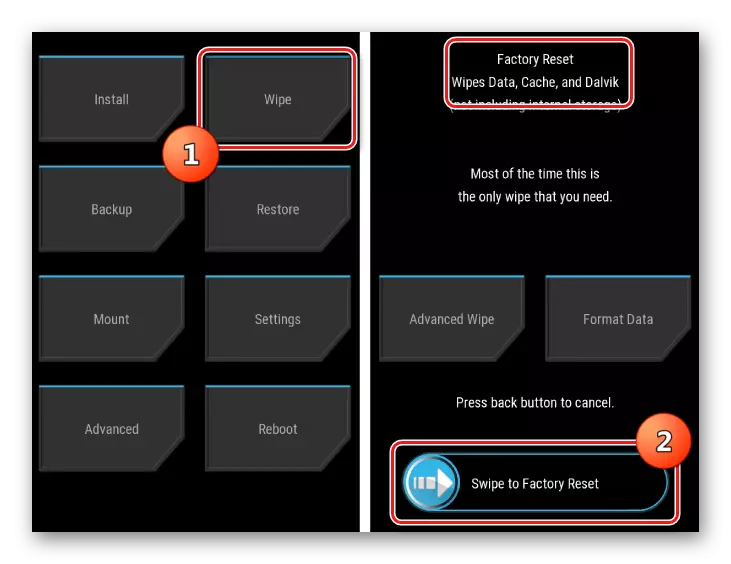
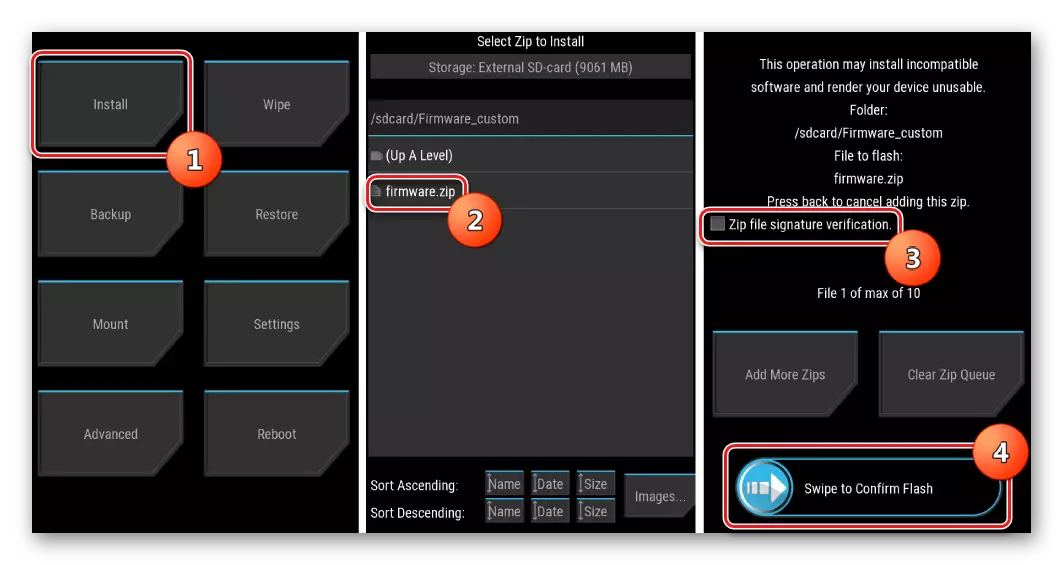

Näin ollen järjestelmän ohjelmiston asennusmenettely Lenovo A526 ei ole niin vaikeaa kuin se voi tuntua ensi silmäyksellä. Riippumatta firmware-tavoitteesta, tulisi huolellisesti seuraa ohjeet. Jos epäonnistuminen tai ongelmat eivät saa paniikkia. Käytämme vain tämän artikkelin menetelmää 2 palauttamaan älypuhelimen toimintakyvyn kriittisissä tilanteissa.
